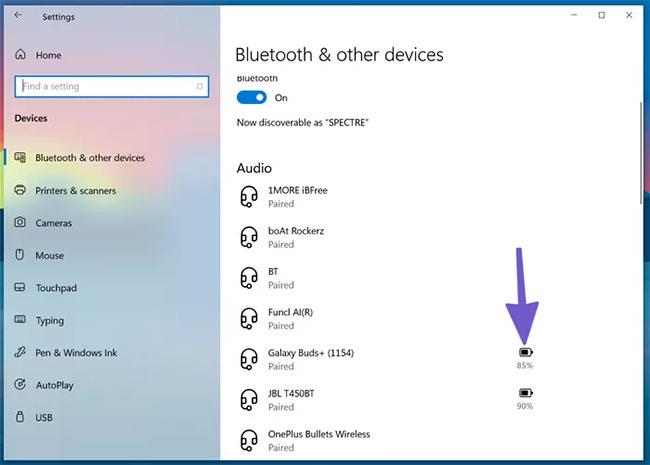Selvom det er vigtigt at rense din Windows-pc fra tid til anden for at rense ud af uønskede filer og frigøre plads, kan du gøre tingene lidt for meget. Uden grundlæggende systemrensning ved hjælp af de værktøjer, der er indbygget i Windows, risikerer du at beskadige noget.
Lad os se på nogle Windows PC-vedligeholdelsesfejl, der kan beskadige din computer for at undgå!
1. Slet gendannelsespartitionen
I næsten alle tilfælde, når du installerer Windows 10 på et drev, opretter det en gendannelsespartition. Dette giver dig mulighed for nemt at nulstille eller opdatere Windows på din computer uden at skulle bruge en separat installationsdisk eller genoprettelses-USB.
Hvis du selv installerer Windows, er denne gendannelsespartition normalt ikke værd at være opmærksom på. Men computerproducenter inkluderer ofte deres egen gendannelsespartition med en tilpasset version af Windows, som fylder mere.
For at se størrelsen på gendannelsespartitionen skal du højreklikke på knappen Start eller trykke på Win + X for at åbne Power User Menu og derefter vælge Disk Management fra listen. Ved siden af Disk 0 , som er det drev, hvor Windows er installeret, vil du se mindst én sektion mærket (Recovery Partition) .

Slet gendannelsespartitionen
Ved at bruge diskhåndteringsværktøjer kan du slette denne partition og frigøre plads på dit drev. Men hvis du gør dette, vil du ikke bekvemt være i stand til at opdatere Windows ved hjælp af de indbyggede værktøjer. Du kan oprette et gendannelsesdrev på en separat enhed, men hvis du mister det, vil du ikke være i stand til at geninstallere Windows.
I disse tilfælde bliver du nødt til at downloade Windows 10-billedet for at få adgang til gendannelsesmuligheder, hvilket ikke er særlig praktisk. Hvis du har separate genoprettelsesmedier og ikke har mistet det, burde sletning af genoprettelsespartitionen ikke være noget problem. Hvis ikke, så lad det være sådan, for det er en livredder, når du har brug for det.
2. Skade registreringsdatabasen
Registry er databasen, hvor Windows opbevarer alle slags indstillinger for både operativsystemet og tredjepartsapplikationer. Normalt behøver du slet ikke at røre ved registreringsdatabasen, medmindre du vil lave en avanceret redigering eller noget lignende.
Du ser ofte annoncer for registreringsrensere online. De hævder at løse tusindvis af "problemer" i registreringsdatabasen og få din computer til at køre hurtigere, inklusive ubrugte poster, som f.eks. information tilbage fra afinstallerede programmer.

Rensning af registreringsdatabasen gav ingen mærkbare forbedringer
Men i de fleste tilfælde medfører rengøring af registreringsdatabasen ingen mærkbare forbedringer. Selv reparation af tusindvis af "fejl" rydder kun op i nogle få kilobyte på systemet, og registreringsdatabasen er ikke rigtig "tilstoppet" med unødvendige indtastninger, så det påvirker ydeevnen.
Hvis du stadig bruger en registry cleaner, kan du gøre mere skade end gavn på dit system. Registry er et kompliceret sted, så selv god registreringsdatabasen rengøringssoftware kan rode og ved en fejl slette en vigtig fil. Hvis dette sker, kan du kompromittere Windows, nedbryde programmer eller forårsage andre større problemer.
Registry rengøringsværktøjer er simpelthen ikke det værd. De giver ingen fordele og har potentialet til at bryde dit system. Hold dig væk fra dem!
3. Slet system eller andre vigtige filer
Windows har en masse vigtige filer spredt rundt i filsystemet. De omfatter vigtige systemfiler, programindstillinger og ændringer, du har foretaget. Windows vil blokere dig for at slette nogle af disse filer, men der er også risiko for ved et uheld at slette nogle vigtige filer, hvis du er for nidkær med oprydningen.
Du bør undgå at slette filer i vigtige systemmapper, såsom C:\Windows. Som standard skjuler operativsystemet mange af disse filer, så det er endnu vigtigere at dobbelttjekke, at du har valgt at vise skjulte filer.

Slet ikke ved et uheld system eller andre vigtige filer!
Men det er ikke kun systemfiler, der kan give problemer. Nogle spil gemmer f.eks. data i mappen Dokumenter. Blinde sletning af alt i Dokumenter kan få dig til at miste dine spilfremskridt.
Find ud af, hvilke Windows-mapper du aldrig bør røre ved, og hold dig væk fra dem, medmindre du har en specifik grund til at gøre det.
4. Ryd op i drivere
Computerdrivere er vigtige, fordi de tillader al den hardware, du forbinder til din computer, for at fungere korrekt. Selvom det er vigtigt at opdatere nøgledrivere som chipsetdrivere og grafikdrivere, bør du for det meste følge reglen: Hvis driverne ikke har nogen problemer, skal du ikke røre ved dem.
Da opdatering af drivere kan være mere kedeligt end almindelig software, kan du blive fristet til at installere et driveropdateringsværktøj. Desværre volder disse værktøjer ofte flere problemer, end de er værd. Driveropdateringsværktøjer er berygtet for at indeholde masser af annoncer, installere de forkerte drivere eller hente drivere fra ulovlige kilder.
Selv legitime driverværktøjer kan forårsage problemer. Der er mange rapporter online om AMD's Cleanup Utility , der fjerner USB-drivere til mus og tastaturer, hvilket forårsager sorte skærme eller andre irriterende problemer.
Driverrensningsværktøjer som Display Driver Uninstaller kan være nyttige i situationer, hvor du ikke har anden mulighed for at fjerne den problematiske driver. Hvis ikke, bør du holde dig væk fra dem. Se Quantrimangs Windows - driveropdateringsguide for at vide, hvad du skal gøre i stedet for.
5. Slet drevet
Den sidste handling af overrensning er at slette drevet. Når du nulstiller Windows 10 , kan du vælge at beholde dine personlige filer intakte eller slette alt for at starte fra bunden.
Selvfølgelig, hvis du bare vil nulstille for at opdatere Windows, vil du måske ikke slette alt. Men hvis du planlægger at sælge din computer, vil sletning af alt forhindre den nye ejer i at gendanne dine data.
Du kan gå et skridt videre og bruge et værktøj som DBAN (Dariks Boot og Nuke) til at slette alt på drevet ved at overskrive det med uønsket data. Dette tager meget tid, men giver dig sikkerheden ved at vide, at der ikke efterlades spor af data på drevet.
Bare vær forsigtig, hvis du gør dette. Brug af et værktøj som DBAN vil gøre alt på din computer uopretteligt, så brug det ikke, medmindre du har en fuld backup og er sikker på, at du vil ødelægge alt.